Numbers
iPhone 版 Numbers 使用手冊
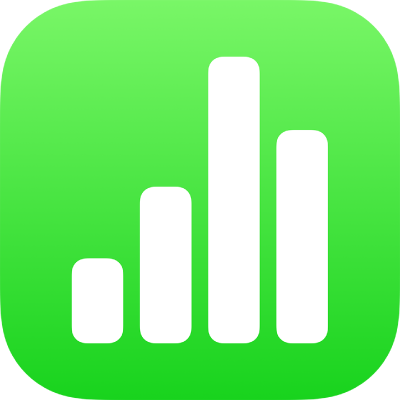
在 iPhone 上的 Numbers 中檢查拼字
拼字錯誤會在你輸入時更正,除非你關閉 iPhone 的「自動修正」設定。若你關閉此設定,你仍可在 Numbers 試算表中輸入文字時為拼字錯誤加上旗標。你也可以將詞彙加入到辭典中,讓這些詞彙不會被標示為拼字錯誤。
【注意】拼字檢查會依照你使用的鍵盤語言進行,而非試算表的語言。
檢查並更正拼字
點一下
 ,點一下「設定」,然後點一下「自動修正」。
,點一下「設定」,然後點一下「自動修正」。開啟「檢查拼字」,然後點一下工作表以關閉控制項目。
拼錯和無法識別的單字會被加上紅色底線。
點一下拼錯的單字,然後點一下正確的拼法。
將單字加入到拼字辭典和從中移除
加入單字:點一下加底線的單字,然後點一下「學習拼字」(你可能需要先點一下「取代」)。單字會加入到 Numbers 和其他 App 所用的辭典中。
移除單字:在試算表中點兩下單字,然後點一下「不學習拼字檢查」。單字會從 Numbers 和其他 App 所用的辭典中移除。
如果你沒有看到「不學習拼字檢查」,請點一下
 ,然後點一下「不學習拼字檢查」。
,然後點一下「不學習拼字檢查」。
【注意】若你在拼字辭典中加入單字,會為所有語言加入。
關閉 Numbers 拼字檢查器
點一下
 ,點一下「設定」,然後點一下「自動修正」。
,點一下「設定」,然後點一下「自動修正」。關閉「檢查拼字」。
若你不想要在輸入時被更正文字,請關閉自動修正。請參閱下方作業來取得指示。
關閉裝置的自動修正
當你開啟自動修正時,拼錯和未知的單字會在你輸入時自動更正。關閉自動修正不只會套用至 Numbers,還會套用至其他你輸入文字的應用程式中,如「郵件」。
在裝置的主畫面上,點一下「設定」,然後點一下「一般」。
點一下「鍵盤」,然後關閉「自動修正」。
感謝您的寶貴意見。